R est un langage de programmation pour le calcul statistique et les graphiques. Ce langage de programmation statistique créé par les statisticiens Ross Ihaka et Robert Gentleman est utilisé par les statisticiens et les mineurs de données pour analyser des données et construire des applications statistiques et certains utilisateurs ont écrit des packages pour étendre les capacités du langage de programmation R.
R est un langage puissant et divertissant, mais ne convient pas aux débutants. Bien que R soit l'un des langages les plus utilisés pour la modélisation et l'analyse statistiques, il a son propre ensemble d'avantages et d'inconvénients qui pourraient vous donner envie de Désinstaller R pour Mac et passer à un autre langage de programmation.
Certains utilisateurs de Mac ont du mal à supprimer R. Comment faire supprimer les applications qui ne seront pas supprimées? Vous pouvez choisir parmi les moyens simples suivants que nous vous proposons pour complètement supprimer R à partir de Mac.
Contenus : Partie 1. Comment désinstaller R pour Mac à l'aide d'un terminal ?Partie 2. Méthode manuelle pour supprimer R de votre MacPartie 3. Le moyen le plus rapide de désinstaller R pour Mac
Partie 1. Comment désinstaller R pour Mac à l'aide d'un terminal ?
R peut être utile à chaque étape de l'analyse des données, de l'acquisition et du nettoyage des données à l'analyse et à la présentation des résultats, mais R a une courbe d'apprentissage abrupte. Il a une documentation faible, ce qui le rend difficile à utiliser pour un public plus large et il manque également d'une syntaxe cohérente, en raison d'être écrit par des statisticiens. Vous devez généralement faire beaucoup de recherches sur Google pour trouver ce que vous cherchez.
A l'aide de votre Terminal, vous pouvez mettre à jour, changer, supprimer des versions R spécifiques ou juste complètement désinstaller R pour Mac avec quelques scripts.

Voici les étapes à suivre pour désinstaller R pour Mac à l'aide de Terminal:
- Si vous souhaitez mettre à niveau votre ancienne version de R, il est beaucoup plus recommandé de la désinstaller avant de réinstaller sa nouvelle version. Tapez ces scripts sur votre Terminal pour les supprimer complètement sur votre Mac :
-
rm -rf /Applications/R.app sudo rm -rf /Library/Frameworks/R.frameworksudo rm /usr/bin/{R,Rscript}
Il convient de noter que les packages installés par l'utilisateur de la version précédente seront perdus et devront être rechargés dans la nouvelle.
- Si vous souhaitez désinstaller définitivement R pour Mac sans passer à une version plus récente, exécutez le script suivant dans votre Terminal :
-
sudo rm -rf /Library/Frameworks/R.framework
Ensuite, supprimez R.app qui se trouve généralement dans le dossier Application. Essayez de le rechercher à un autre endroit si ce n'est pas le cas si vous ne pouvez pas le voir là-bas. Exécutez ces scripts si vous avez installé des outils supplémentaires (GCC 4.0.3) pour votre langage R afin de les supprimer :
-
sudo rm -rf /usr/local/gcc4.0
- Si vous souhaitez uniquement supprimer une version spécifique du langage R et que vous ne souhaitez rien faire d'autre, consultez :
/Library/Frameworks/R.framework/Versions
Sélectionnez la version que vous souhaitez supprimer. Utilisez R Switch pour passer à une autre version R ou ajustez le lien logiciel "Actuel".
Partie 2. Méthode manuelle pour supprimer R de votre Mac
R, comme toutes les autres applications mac, utilise des fichiers de service et de support pour fonctionner correctement, qui sont conservés à différents emplacements sur votre disque dur.
Nous vous apprendrons comment faire manuellement désinstaller R pour Mac, ainsi que de trouver tous ses dossiers et fichiers associés cachés sur votre Mac.
- Tout d'abord, Quitter le R. Vous ne pouvez pas supprimer des applications si elles sont toujours en cours d'exécution ou ouvertes en arrière-plan.
- Après cela, nous pouvons procéder à la suppression de R. Le glisser-déposer est la méthode la plus courante pour supprimer des programmes sur les ordinateurs Apple macOS. Ouvrez votre Finder, puis le dossier Applications, déplacez l'icône de R dans la corbeille. Vous pouvez également déplacer le R vers la corbeille en appuyant sur Cmd + Suppr.
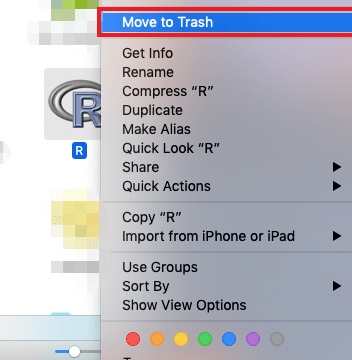
On peut dire que R n'est plus sur votre Mac, mais ses fichiers associés restent sur votre Mac. Caches, journaux et autres types de fichiers de service de R se trouve dans le dossier Bibliothèque de l'utilisateur. Ces répertoires sont souvent cachés aux utilisateurs pour éviter de supprimer accidentellement des fichiers importants.
- Ouvrez le Finder >> Allez dans la barre de menus et sélectionnez le menu "Aller", puis cliquez sur "Aller au dossier..."
- Tapez le chemin ~ / Bibliothèque recherchez tous les fichiers ou dossiers portant le nom du programme et supprimez-les
- Recherchez dans ces dossiers les traces de R et supprimez-les pour désinstaller complètement R pour Mac :
~/Library/Logs~/Library/Caches~/Library/Preferences~/Library/Application Support~/Library/LaunchAgents~/Library/LaunchDaemons~/Library/PreferencePanes~/Library/StartupItems
- Vous pouvez maintenant enfin vider la poubelle. Faites un clic droit sur l'icône et sélectionnez "Vide". Assurez-vous de restaurer les fichiers que vous ne souhaitez pas supprimer définitivement.
Partie 3. Le moyen le plus rapide de désinstaller R pour Mac
Maintenant que nous avons parcouru le terminal et la méthode manuelle, passons à une méthode plus pratique et plus facile.
Vous pouvez automatiquement désinstaller R sur Mac pour contourner l'utilisation du terminal ou rechercher manuellement des fichiers et des dossiers, à l'aide d'un programme de désinstallation tiers.
iMyMac PowerMyMac, une application simple et puissante qui peut vous aider supprimer toutes les applications et tous leurs fichiers associés en quelques clics seulement.
Il faut généralement beaucoup de temps pour rechercher et supprimer des fichiers manuellement, et il se peut qu'il ne soit pas en mesure de les supprimer avec succès, ou même de causer des problèmes au système Mac si des fichiers importants sont accidentellement supprimés. Par conséquent, il est préférable d'utiliser un Mac Cleaner professionnel et puissant, tel que PowerMyMac, pour vous aider à désinstaller complètement R pour Mac.

PowerMyMac facilite le nettoyage et l'optimisation de votre Mac, et en plus de puissamment désinstaller un logiciel comme Photoshop et Office, il peut supprimer de nombreux fichiers indésirables, analyser les fichiers en double et les fichiers volumineux ou anciens vers libérer plus d'espace disque et rendre votre Mac plus rapide.
À désinstaller complètement R pour Mac Utilisation de PowerMyMac:
- Ouvrez PowerMyMac. appuyez sur la Bouton de numérisation et l'application commencera à rechercher toutes les applications installées sur votre Mac.
- Une fois le processus d'analyse terminé, une liste de tous les programmes s'affichera sur le côté gauche de l'écran de désinstallation. Trouvez votre application indésirable R pour Mac dans la liste, ou mettez son nom dans la zone de recherche dans le coin supérieur droit pour le trouver rapidement.
- Lorsque vous sélectionnez une application dans la liste, les fichiers qui lui sont associés s'affichera sur le côté droit. Choisissez simplement les programmes indésirables et appuyez sur le bouton Propres bouton; les applications, ainsi que leurs données associées, seront supprimées.

Conclusion
Il existe plusieurs façons de désinstaller R sur Mac. Vous pouvez utiliser le terminal et exécuter certains scripts, rechercher et supprimer manuellement des fichiers, ou simplement tout supprimer automatiquement en quelques clics !
L'utilisation de Terminal peut être mauvaise si vous ne savez pas exactement comment l'utiliser et il est assez facile de supprimer par erreur des fichiers importants sur votre Mac si vous le faites manuellement. À première vue, il est plus rapide et plus sûr d'utiliser PowerMyMac. Visitez le site Web iMyMac et découvrez à quel point il est facile de désinstaller R pour Mac.



